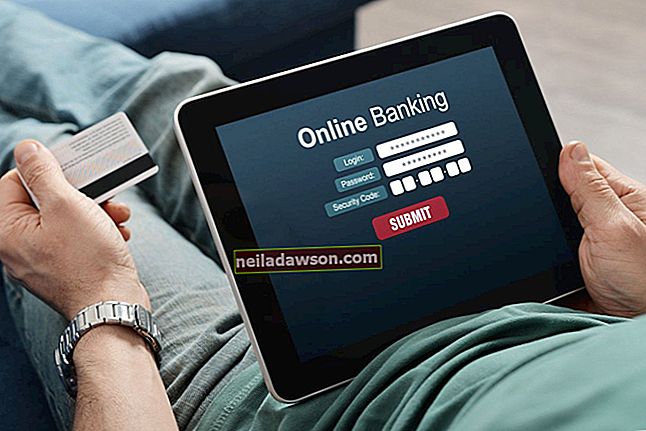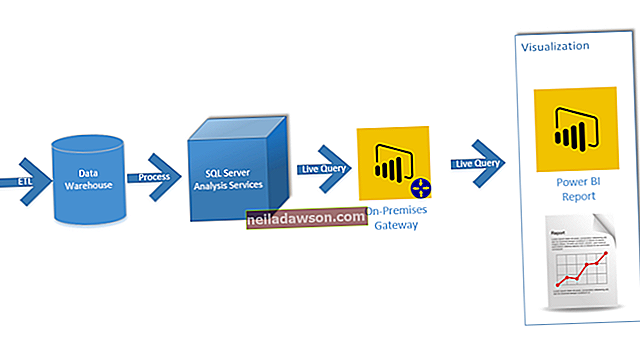Nii et saite just Wordi dokumendi prinditud koopia ja soovite seda muuta. See on kõik hea, kuid kahjuks pole teil dokumendi originaalset paberkoopiat, millest väljatrükk pärineb. Kuidas sa selle peal toimetad? Kas on olemas mõni skannimisredaktor, mida saate dokumendi skannimiseks ja seejärel redigeerimiseks kasutada? See kõik tundub nagu selline kõrgtehnoloogiline värk, mis nõuab lihtsa dokumendi redigeerimiseks vajalike masinate kokkupanekul üsna kallite ostude tegemist. Ilmselgelt pole sellel mingit ärilist mõtet. Kui oleks vaid mõni lihtsam viis seda teha ... Aga oota, on!
Optiline märkituvastus ehk OCR on laialt levinud tehnoloogia, mis võimaldab teil skannida dokumente ja muuta need muudetavateks pehme koopia dokumentideks, mida saate seejärel hõlpsasti redigeerida. Paljud tarkvaratootjad pakuvad OCR-i, näiteks Adobe OCR. Microsoft on üks neist tarkvaratootjatest.
Kui teil on dokumendi prinditud koopia ja soovite, et saaksite seda muuta, saate seda teha Wordi abil. Esmalt skannige koopia ja muutke seejärel Microsoft OneNote'i abil muudetavaks dokumendiks ja saatke see Microsoft Wordi. Microsoft OneNote on märkmete koostamise ja planeerimise tarkvara, mis kuulub Microsoft Office'i komplekti. Sellel on võimalus teha OCR-i paljude dokumentide, sealhulgas PDF-i OCR-i jaoks.
Kui olete dokumendi õigesti skanninud, hõivab Microsoft OneNote dokumendis olevad kõik pildid ja teksti ning saadab need Wordi, kus saate neid hõlpsalt redigeerida. Kõik see on lihtne protsess, mille saate teha mõne minutiga.
Käivitage Microsoft OneNote
Esiteks peate oma arvutis käivitama Microsoft OneNote'i. Microsoft OneNote'i on üsna lihtne leida. Alustamiseks klõpsake menüül Start ja navigeerige Microsoft Office'i kausta. Sealt leiate Microsoft Office'i tarkvara loendist Microsoft OneNote'i. Kui olete OneNote'i avanud, klõpsake akna paremas ülanurgas nuppu "Uus leht". Luuakse uus märkus.
Avage aken „Lisa pilt“
Akna ülaosas on nupp sildiga „Lisa”. Klõpsake seda nuppu ja valige ülaosas kuvatavast pildirühmast suvand "Pilt". Avaneb aken “Lisa pilt”.
Sisestage pilt
Otsige skannitud dokumendi kujutisega fail ja valige see; siis klõpsake nuppu pealkirjaga „Lisa”. Pilt lisatakse teie märkmesse.
Ekstrakt pildist
Paremklõpsake äsja imporditud pildil ja valige suvand sildiga „Kopeeri pilt pildist”.
Avage uus Wordi dokument
Kui teil pole veel Microsoft Wordi üleval, käivitage see ja looge uus dokument.
Importige dokument dokumenti
Paremklõpsake dokumendi sees ja klõpsake rippmenüüs ikoonil „Allika vormindamise säilitamine”, mis on leitud valikute „Kleebi” alt.
Redigeeri uut dokumenti
Trükitud dokumendi tekst kuvatakse nüüd teie uues dokumendis. Saate seda muuta, kui soovite.